- През BIOS
- Бърз начин
- Деактивиране в списъка с устройства
- Изключете малката цифрова клавиатура
- Полезни програми
- Най-трудният начин
- Като заключение
- Най-добрите лаптопи за 2019 г. според купувачите
Помогнете на развитието на сайта, споделяйки статията с приятели!
Може да има няколко причини, поради които трябва да деактивирате клавиатурата на вашия лаптоп. Например, блокирайте контрола, ако устройството се използва за стартиране на специализирана програма, или ограничете достъпа на деца. На съвременните устройства има различни начини за заключване на клавиатурата на лаптоп. Това може да стане както на хардуерно ниво, така и чрез операционната система.
През BIOS
Много модели на Acer, Lenovo, MSI ви позволяват да деактивирате клавиатурата чрез BIOS.

В един от разделите на BIOS има елемент USB Support Via. За да блокирате клавиатурата на лаптоп от дете, докато операционната система работи, стойността на параметъра трябва да бъде зададена в BIOS. След това излезте, за да стартирате нормално системата.
Усъвършенстваните лаптопи, които използват USB шина за свързване на клавиатурата, позволяват опасен метод на заключване. В настройките на BIOS в елемента USB Legacy Support е достатъчно да зададете стойността Disabled. В този случай включването на клавиатурата става само чрез нулиране на CMOS, за което трябва да стигнете до превключвателя на дънната платка. Външни устройства, различни от Bluetooth, също няма да работят.
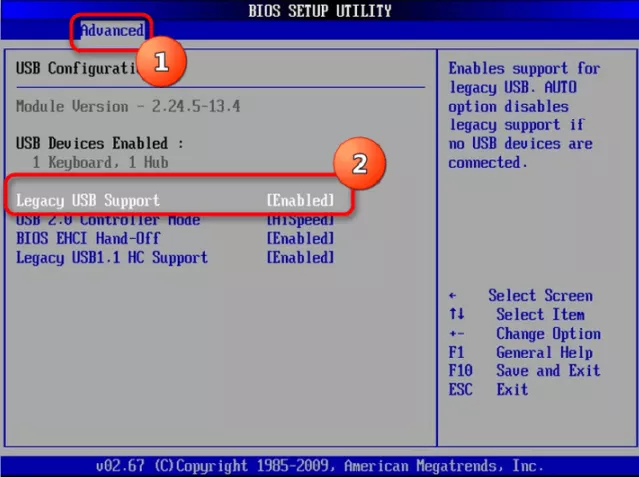
Лаптопите на HP ви позволяват да блокирате само функционални клавиши от деца. В BIOS на много модели на този производител има елемент Action Key Mode. Като зададете стойността на неговия параметър на Disabled, можете да деактивирате само функционалните бутони на горния ред.Това няма да ви позволи да регулирате звука, яркостта на дисплея, други режими на работа.
Бърз начин
Най-лесният начин да забраните буквите на клавиатурата е чрез командния интерфейс на DOS. Тази техника напълно прави клавиатурата неработеща. За да извикате прозореца за въвеждане на команди, ще ви трябва:
- натиснете Win+R;
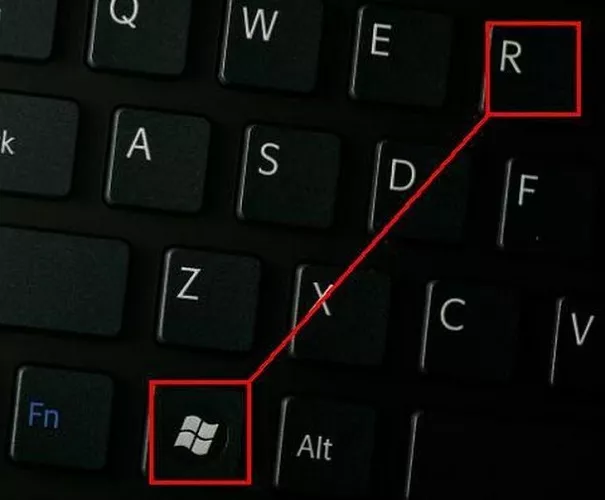
- изберете Старт, щракнете върху Изпълнение в долната част на менюто;
- отидете на Start-Programs (Всички програми за Windows 7), намерете подраздела Standard, намерете елемента Command Prompt (за Win 95, XP);
- влезте в Start, намерете System Tools в най-долната част на списъка с програми, изберете Command Prompt (за Windows 10).
След това действие на екрана ще се покаже прозорец с черен фон. В него трябва да въведете командата rundll32 клавиатура, деактивирайте и натиснете enter. Нищо не трябва да се потвърждава.Ако направите пряк път със стартирането на такава команда, можете да изключите клавиатурата само с едно щракване на мишката. Този метод се отнася до софтуерната среда на операционната система и работи на всички лаптопи, било то Lenovo, Asus, Dell или Packard Bell. Можете да отключите клавиатурата на лаптоп по същия начин, само напишете enable вместо disable в командата.
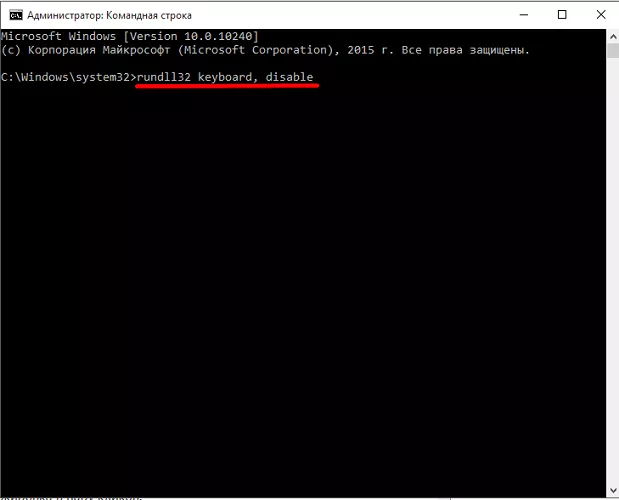
Деактивиране в списъка с устройства
Заключването на клавиатурата на лаптоп през диспечера на устройства е много ефективен метод. Той ще бъде деактивиран дори при зареждане в безопасен режим. Ще трябва да се обадите на мениджъра на устройствата. Можете да го направите така:
- влезте в контролния панел (Start-programs-control panel), изберете иконата System, стартирайте мениджъра със съответния бутон;
- щракнете с десния бутон (PC) върху иконата "Старт" и намерете съответния елемент от менюто (за Windows 10);
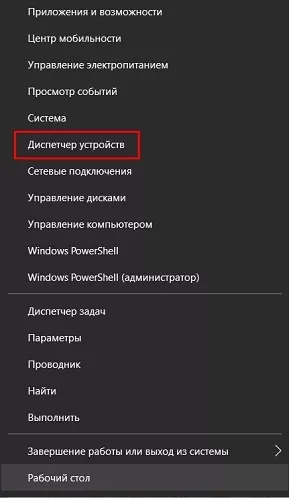
- отидете в командния интерфейс (както е описано по-горе) и въведете devmgmt.msc.
В диспечера на устройства намерете раздела Устройства за въвеждане или клавиатури в списъка. Има устройство, което обикновено се нарича Стандартна клавиатура. На реда с името щракнете с десния бутон върху тъчпада или мишката, изберете Деактивиране. Ако не, устройството трябва да се премахне. След това системата ще ви помоли да потвърдите действията си.
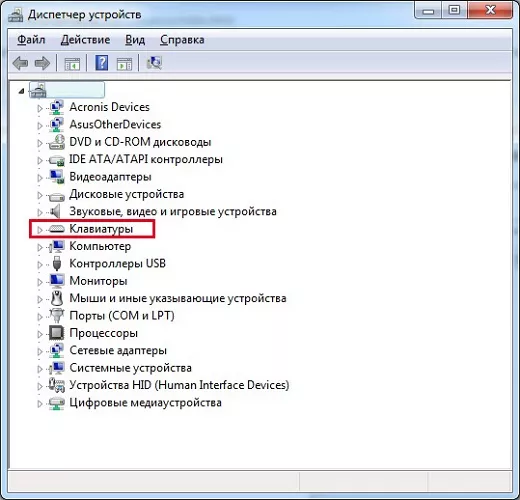
Начинът за активиране на клавиатурата на лаптоп чрез диспечера на устройства е почти същият като стъпките за нейното деактивиране. Необходимо е при последната операция да изберете елемента Активиране в менюто с десен бутон.И ако устройството е изтрито, ще трябва да щракнете върху PC върху името на компютъра (първия ред в списъка) и да активирате Актуализиране на конфигурацията.
Изключете малката цифрова клавиатура
Правилните цифри на клавиатурата работят в два режима. Те могат да действат като контроли за навигация, но могат да отпечатват числа. Можете да използвате BIOS, за да деактивирате страничната клавиатура в режим на въвеждане. В една от секциите му има елемент Boot Up Numlock Status. Като зададем стойността на параметъра на Off, получаваме зареждане на лаптопа с навигация отстрани. За да активирате цифровата клавиатура от дясната страна на лаптопа, просто натиснете клавиша Numlock.

Полезни програми
Днес обикновените програми позволяват не само да се изключват буквите на клавиатурата. Те могат да задават блокиране на комбинации от бутони. По този начин е лесно да се настроят забрани. Например, включете подсветката на клавиатурата, блокирайте комбинациите от сервизни клавиши.
Един от тези полезни инструменти се нарича Toddler Keys и е безплатен. Програмата е достатъчна за изтегляне и инсталиране. След първото стартиране се появява в тавата близо до часовника. Като щракнете с десния бутон върху него, можете да деактивирате и активирате клавиатурата.
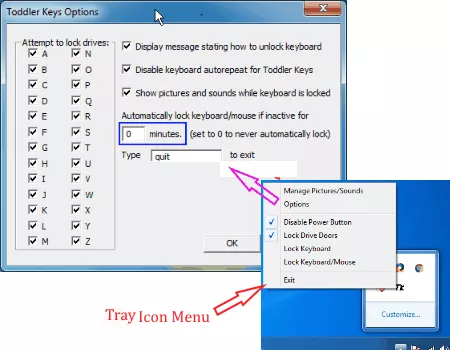
Kid Key Lock е още по-полезен. Той може не само да изключи напълно клавиатурата, но и да блокира натискането на отделни букви. Това е полезно не само като защита срещу деца, но и като инструмент за ограничаване на достъпа до функционалността на определен софтуер.
Най-трудният начин
Клавиатурата може буквално да бъде деактивирана. За да направите това, трябва да редактирате системните правила. Процедурата е следната.
- Диспечерът на устройствата се стартира, както е описано по-горе.
- След като намерите клавиатурата, щракнете с десния бутон върху реда с нейното име.
- Избирайки елемента Properties и отивайки в раздела Details, намираме реда за ID на устройството (хардуер, екземпляр) в долното поле със списък.
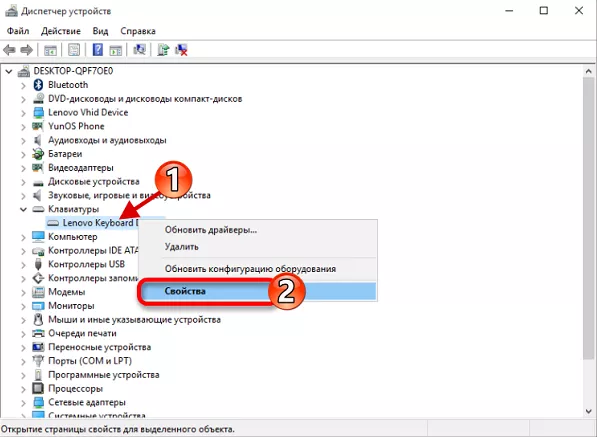
- Щракнете върху стойността, написана отдясно, изберете и я копирайте.
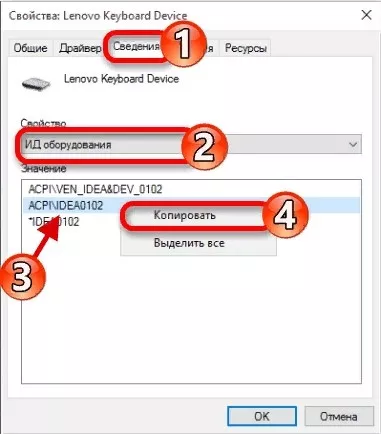
- Отидете до командния прозорец, както е описано по-горе.
- Въведете gpedit.msc и натиснете enter.
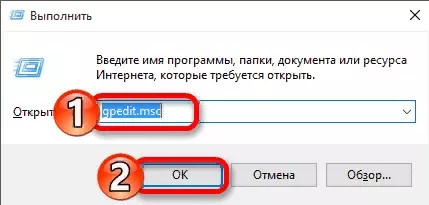
- В прозореца на редактора, който се показва, отидете на Конфигурация на компютъра (тези настройки са валидни за всички потребители).
- Намерете административни шаблони и разширете секцията, като щракнете върху знака плюс.
- Управлението на устройството се намира в секцията Система. Той също се разширява, като щракнете върху знака плюс до името. Вътре ще ви трябва подраздел Инсталиране на устройство. Трябва да кликнете върху него.
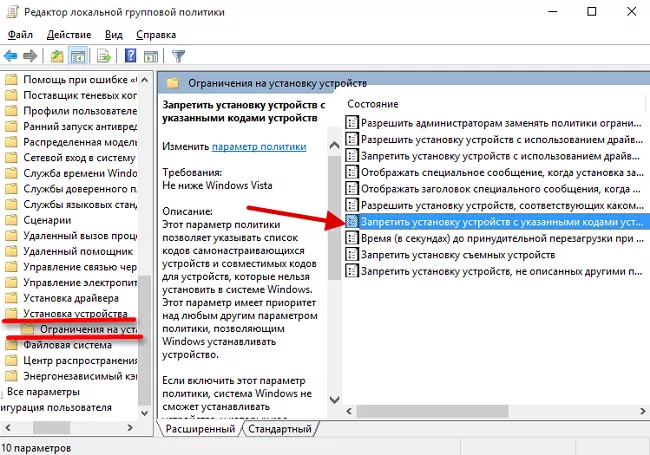
- В дясната част на прозореца, където ще се покаже списък с налични опции, изберете Отказ на инсталиране на устройства с посочените кодове.
- Щракнете два пъти, за да влезете в прозореца с настройки. Има отметка Enable, в която трябва да поставите отметка.
- След това отидете в раздела Опции. Има бутон Покажи. Натиснете го.
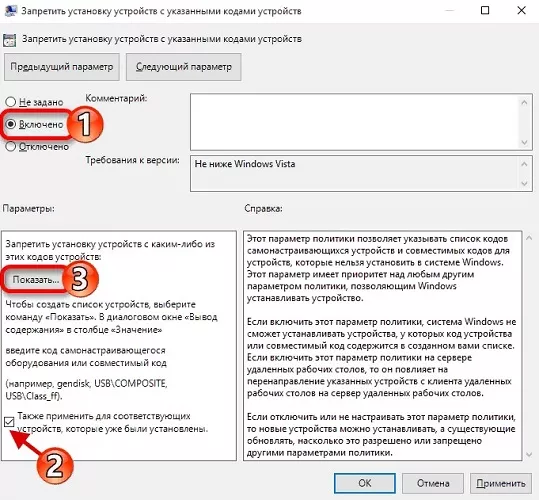
- След това просто поставете копираната стойност на ID на клавиатурата.
Последователно затваряне на прозорците чрез натискане на OK и, ако е необходимо, потвърждаване на избора. За да влязат в сила настройките, просто рестартирайте лаптопа. Ако в момента това не е възможно, можете програмно да актуализирате правилата. За да направите това, въведете командния ред и въведете gpupdate / force и натиснете enter. След това клавиатурата ще бъде деактивирана.
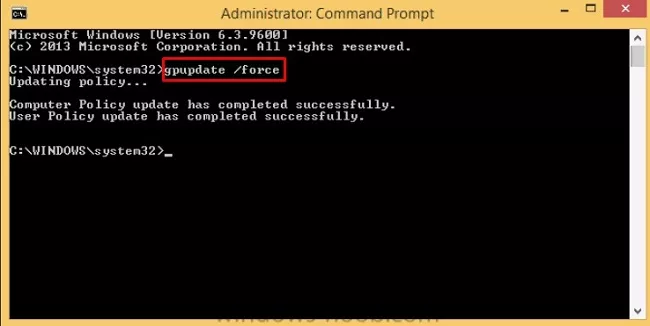
Важно! Този метод на блокиране се използва не само за защита. Оптимално е, ако трябва да смените клавиатурата на лаптоп, тъй като дезактивира само уникалния продукт, а не функционалността на входното устройство.
Като заключение
Има сложни и прости методи за програмиране, които дезактивират клавиатурата. За някои най-удобният начин би бил физически да изключат кабела му от дънната платка. Струва си да запомните, че изборът на сложен метод не винаги е оптимален. Например, редактирането на групови правила без специални познания е опасно. По-удобно е да използвате прости програми, командния ред или физическо изключване на цикъла. Трябва да изберете най-разбираемия начин за деактивиране на клавиатурата.
Най-добрите лаптопи за 2019 г. според купувачите
Лаптоп Apple MacBook Air 13 с Retina дисплей края на 2018 г. на Yandex Market
Xiaomi Mi Notebook Air 13.3″ 2018 на Yandex Market
Лаптоп Lenovo ThinkPad Edge E480 на Yandex Market
Ноутбук Acer SWIFT 3 (SF314-54G) на Yandex Market
Ноутбук Acer ASPIRE 7 (A717-71G) на Yandex Market
